Ventas en Espera
Las ventas en espera funcionan igual para los Tickets de Venta o de Remisión, esta función se utiliza para cuando un cliente no nos hace su pedido de una manera fluida y llega otro cliente al que debemos atender en lo que el 1er cliente decide que más va a solicitar, para ello podemos poner en Espera la venta del cliente no.1 para despachar al cliente no. 2.
Poner venta en espera
Como hemos iniciado la captura de una venta que está aún incompleta daremos clic en F9 Poner en Espera o bien, en tu teclado presiona la tecla F9
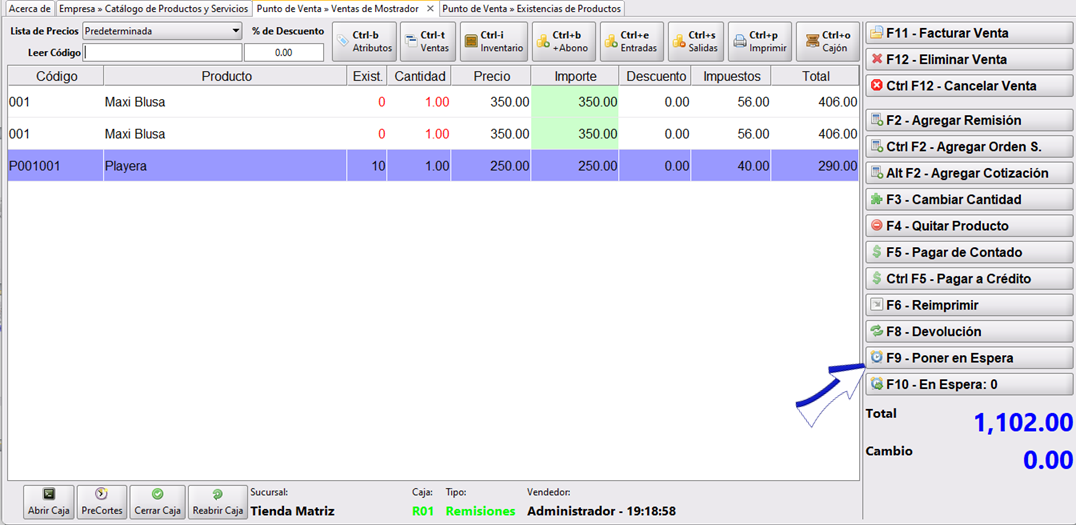
CoFac pedirá que confirmes que necesitas poner en espera la venta, da clic en Aceptar:
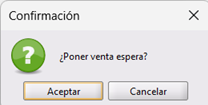
Una vez confirmada la acción, podrás ver que la pantalla de venta se limpia y te indicará que hay una venta en espera en la parte que dice F10 En Espera 1 (el número 1 indica la venta que está en espera, si hubiera 2 o 3, este será el número que aparecerá)
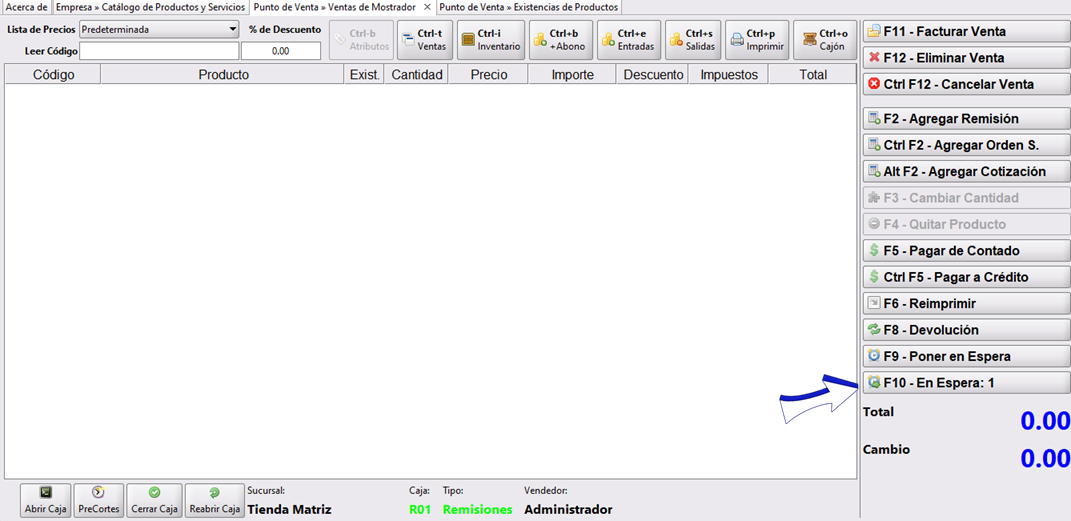
Reanudar venta en espera
Para reanudar una venta en Espera da clic en F10 En Espera 1 o en el teclado, presiona F10

Se desplegará la ventana Ventas en Espera en la que se mostrarán la ventas que se dejaron pendientes (en este ejemplo solamente está 1, si hubieran varias se mostrarían todas), da doble clic en la que necesites para que la reanudes.
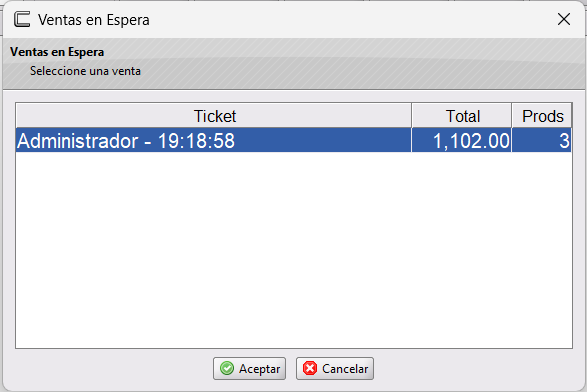
Podrás agregar más productos, por descripción o código, para este ejemplo escribimos parte de la descripción:
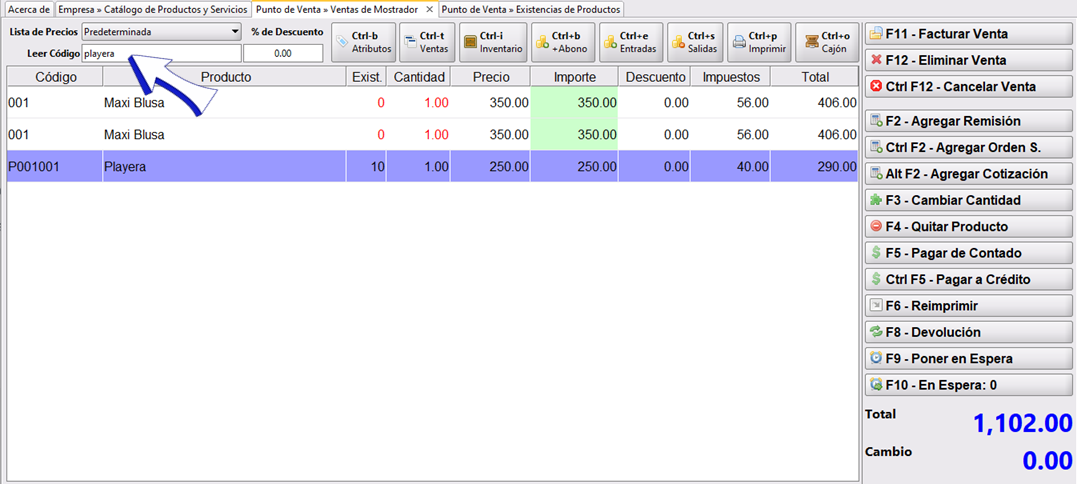
Este producto trae atributos, selecciona el que necesites con doble clic:
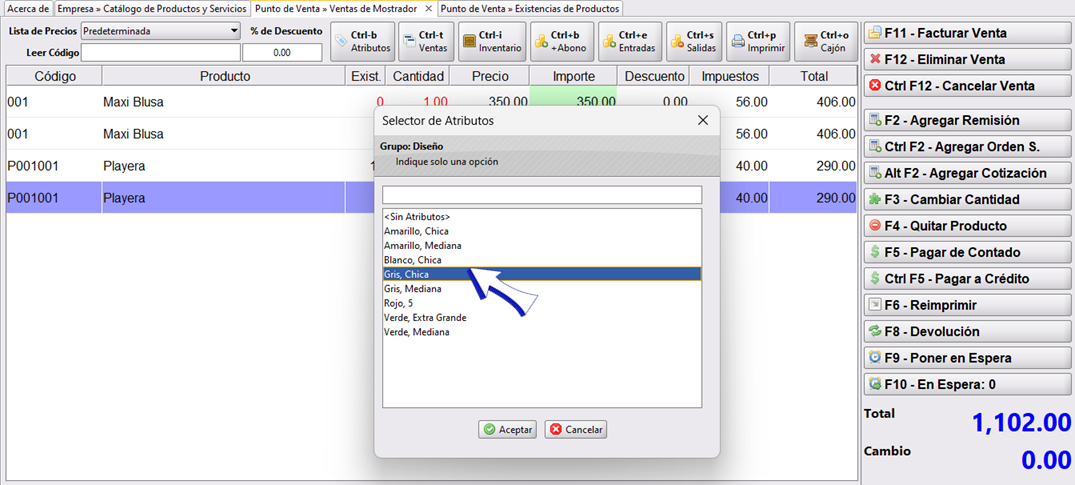
Una vez que hayas completado la captura de los productos, da clic en F5 Pagar Contado Ver procedimiento aquí, o bien da clic en Ctrl F5 Pagar a Crédito Da clic aquí para ver como pagar a crédito
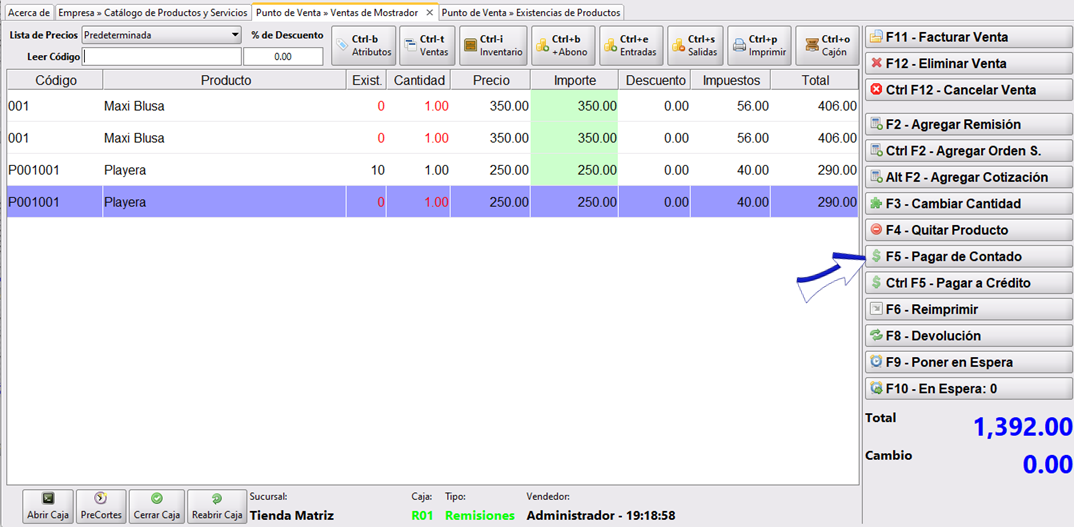
Recuerda que podrás cambiar la cantidad de las piezas deseadas pulsando F3 Cambiar Cantidad
Si tienes dudas o comentarios, contacta con tu distribuidor autorizado o escríbenos a soporte@cofac.mx